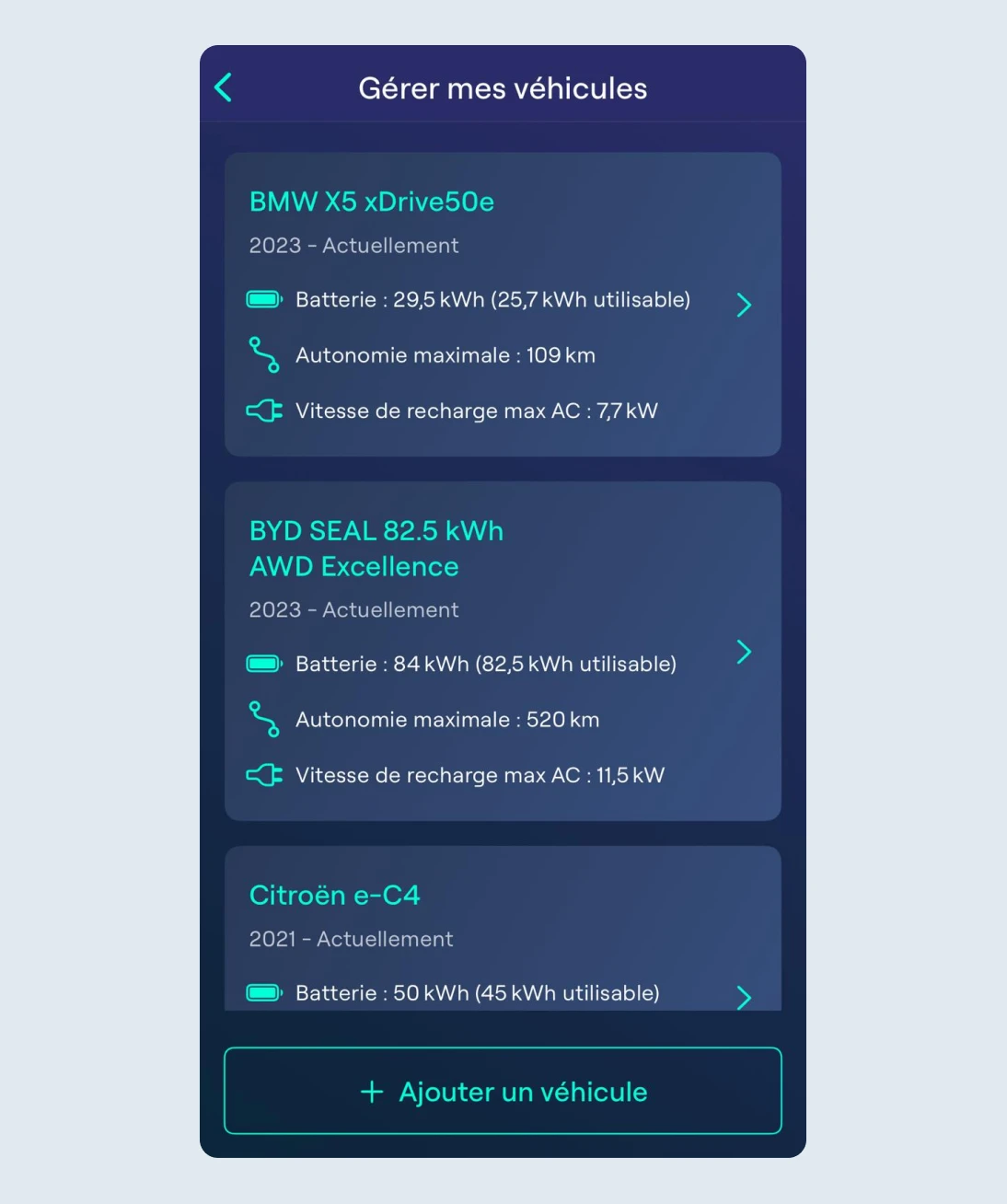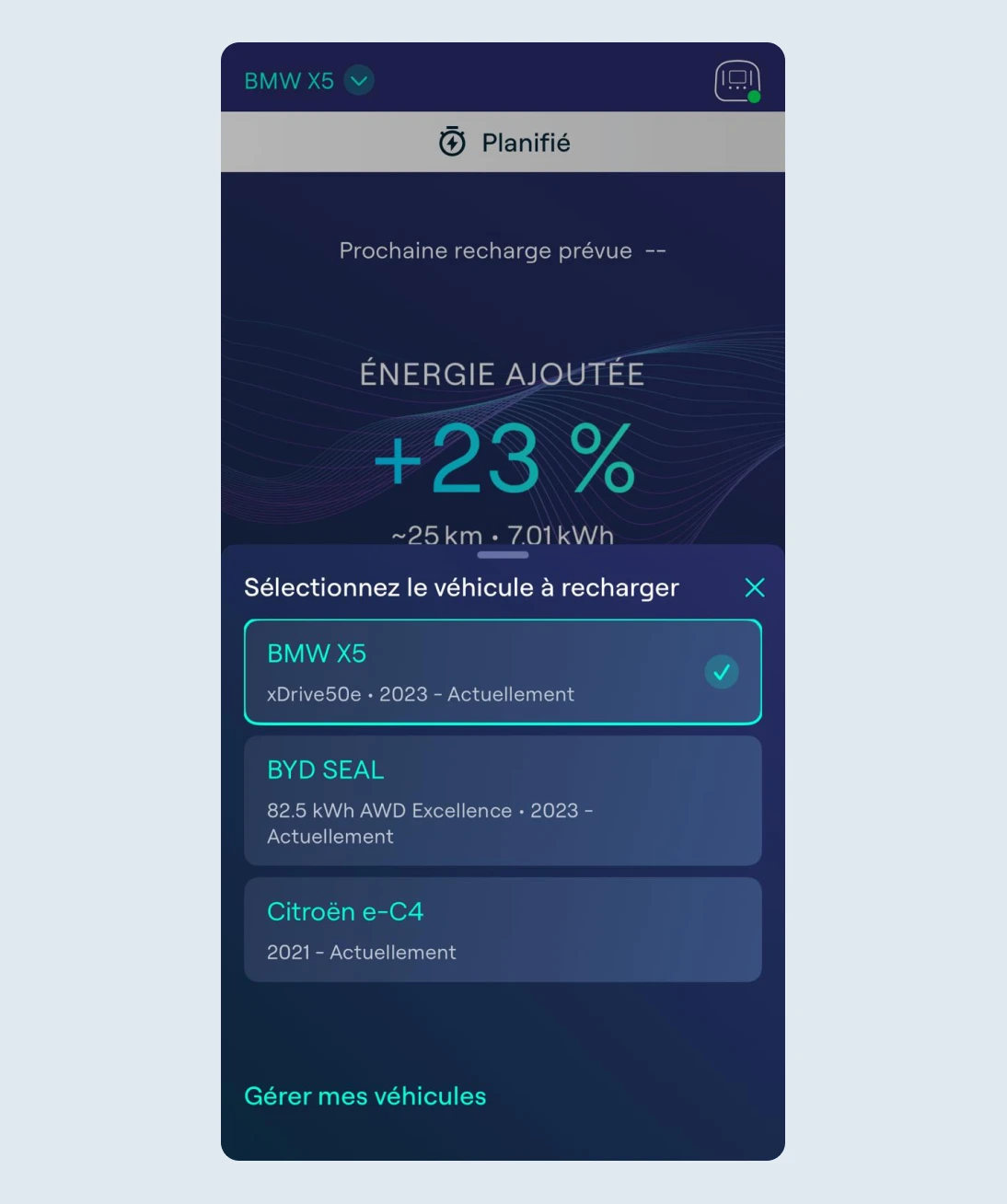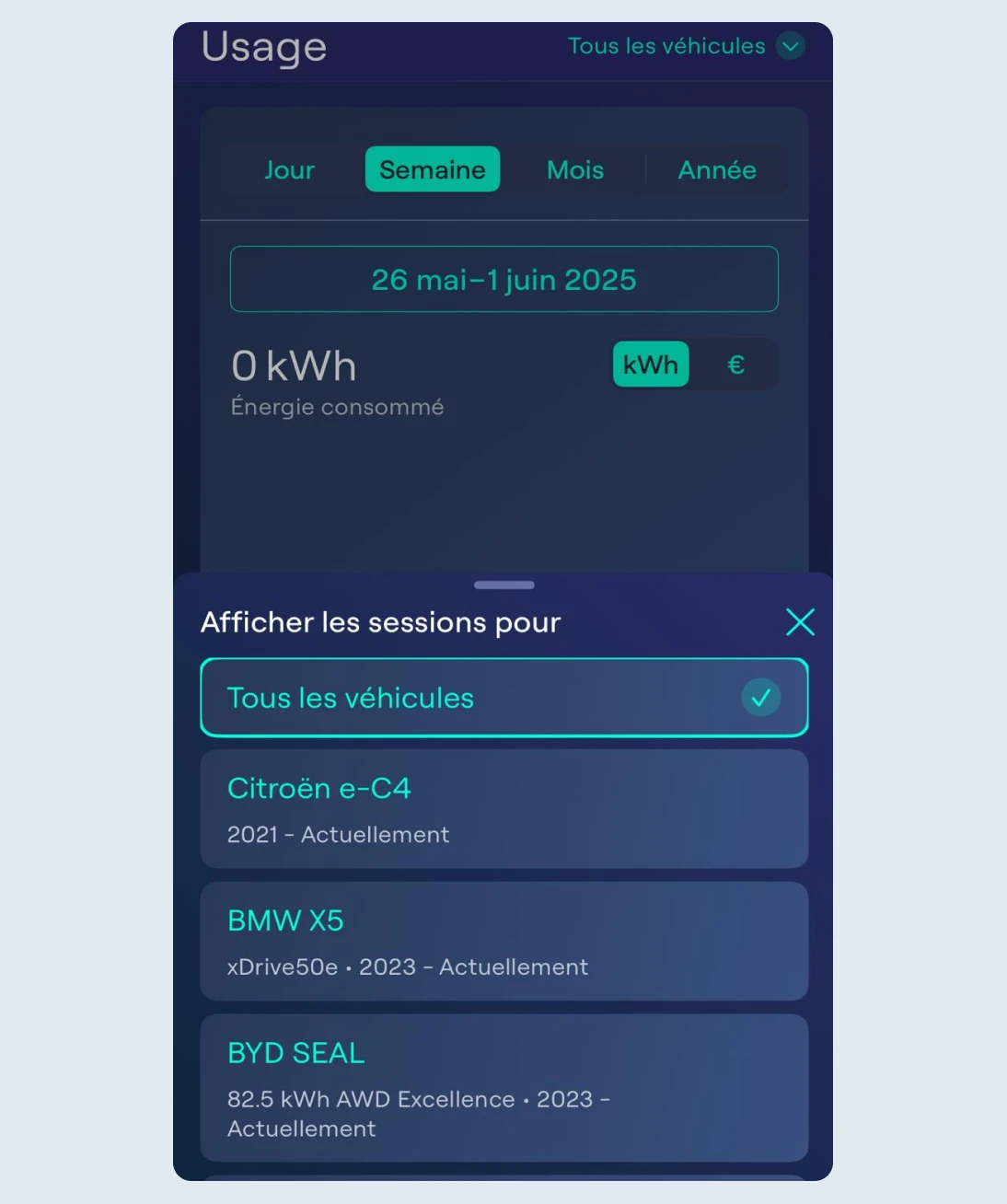Ajoutez différents profils de véhicules dans l’application Ohme ? Grâce à notre fonction Multicar, vous pouvez désormais facilement ajouter plusieurs véhicules et passer de l’un à l’autre. Veuillez noter que vous avez besoin de la version 2.4.0 ou d’une version plus récente de l’application pour utiliser cette fonctionnalité.
Une fois que vous avez effectué la configuration initiale de l’application, vous pouvez ajouter les détails des véhicules supplémentaires pour vous assurer qu’Ohme sait quel véhicule vous allez recharger.
Allez dans les paramètres de l’application Ohme
- Cliquez sur « Ajouter un véhicule » et sélectionnez la marque et le modèle de votre voiture dans la liste. Si vous y êtes invité, vous pouvez également vous connecter via l’application de votre voiture (intégration API), de manière à ce que l’application Ohme puisse lire correctement l’état de votre batterie. Notez que cette intégration n’est disponible que pour un nombre limité de marques pour l’instant.
- Votre voiture a été ajoutée à la liste des VE dans la section « Gérer mes véhicules».
Note : Vous ne trouvez pas votre voiture dans la liste, ou les spécifications de votre voiture sont différentes de ce qui est indiqué ? Cliquez alors sur « Ma marque n’est pas répertoriée » pour créer un profil personnalisé. Pour plus d’informations sur l’ajout de voitures personnalisées, veuillez consulter cette page.
Une fois que vous avez ajouté votre VE à l’application, vous pouvez utiliser la page de charge pour sélectionner le VE que vous souhaitez charger.
Cliquez sur le bouton dans le coin supérieur gauche de l’écran pour choisir votre voiture, avant de brancher la voiture.
Choisissez votre véhicule électrique dans la liste. Ohme ajustera le programme de charge en fonction de la taille de la batterie de votre voiture et de la vitesse de charge maximale.
Remarque : si vous avez commencé le chargement avec le mauvais profil, vous pouvez encore changer le VE après avoir branché la voiture. Pour le faire, suivez les mêmes étapes que ci-dessus. Ohme recalculera alors le programme de charge sur la base des nouvelles spécifications.
Supprimer un VE
Vous souhaitez supprimer un VE de la liste ? Pas de problème. Veillez à sélectionner un AUTRE EV (celui que vous souhaitez conserver) à l’aide du bouton situé dans le coin supérieur gauche. Vous pouvez maintenant supprimer l’EV indésirable via la page « Gérer mes véhicules».
Sélectionnez la voiture que vous souhaitez supprimer. Cliquez sur « Supprimer le véhicule». Confirmez en cliquant à nouveau sur « Supprimer » dans le pop-up.
Remarque : vous pourrez toujours consulter l’historique de chargement du véhicule supprimé, et vous pourrez toujours l’ajouter à nouveau ultérieurement.
Données d’usage
Dans la section « Usage » de l’application Ohme, vous pouvez voir quelle voiture a été sélectionnée pour quelle session de charge.
En haut à droite, vous pouvez choisir d’afficher les sessions de chargement de tous les wagons ou d’un wagon en particulier*.
Remarque : si vous sélectionnez le mauvais VE dans l’application, ce véhicule apparaîtra dans les données d’utilisation. Il est donc très important que vous sélectionniez le bon VE avant la recharge.
*Attention: les CPO ne peuvent pas faire la différence entre les différents véhicules dans leur plateforme.

Note : Nous nous efforçons toujours de fournir à nos clients les technologies les plus récentes. Dans le cadre d’Ohme Labs, nous améliorons constamment la fonction d’intégration de l’API et il peut arriver qu’elle ne fonctionne pas comme prévu. Veuillez noter que certaines fonctionnalités peuvent également être limitées en raison de restrictions ou de limitations de l’API propres au fabricant.